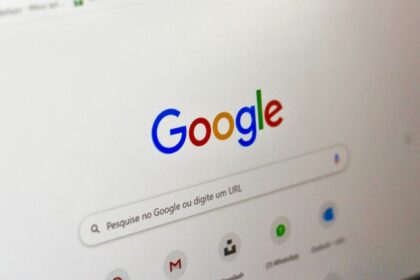Der Arbeitsspeicher in deinem Mac oder MacBook entscheidet darüber, wie schnell oder langsam dein Gerät auf deine Anfragen reagiert. Nutzt du deinen Rechner schon eine Weile, kann es sinnvoll sein, den Arbeitsspeicher auf dem Mac zu leeren und freizugeben, damit Prozesse wieder schneller ablaufen können.
Dein Mac oder MacBook braucht gefühlte Ewigkeiten, um ein Programm zu öffnen oder deine Anfragen zu verarbeiten? Das könnte daran liegen, dass du nicht genügend freien Arbeitsspeicher hast.
Vielleicht bekommst du auch eine Warnmeldung, dass „dein System keinen Programmspeicher mehr“ hat. Dann solltest du deine Speicherauslastung überprüfen und gegebenenfalls Arbeitsspeicher auf dem Mac leeren und freigeben.
Apple: Speicherauslastung auf deinem Mac überprüfen
Die Auslastung deines Arbeitsspeichers kannst du in der App Aktivitätsanzeige überprüfen. Diese findest du in deinem Programme-Ordner. Du kannst sie aber auch über die Tastenkombination Command und Leertaste finden und öffnen.
Ist die Aktivitätsanzeige geöffnet, klickst du in der oberen Menüleiste auf Speicher. Hier siehst du nun viele Informationen über deinen Arbeitsspeicher.
Am unteren Rand deiner Aktivitätsanzeige siehst du den Speicherdruck, der als farbiges Diagramm dargestellt ist. Die Darstellung funktioniert nach dem Ampelsystem – ist die Anzeige grün, ist also alles in Ordnung. Ist die Anzeige hingegen orange oder rot, benötigt dein Mac dringend mehr Arbeitsspeicher.
Im Bereich Physischer Speicher kannst du die Größe deines Arbeitsspeichers ablesen. In der Zeile darunter siehst du, wie viel von diesem Speicher verwendet wird. Rechts von der Option „Speicher (belegt)“ siehst du die einzelne Aufschlüsselung für den verwendeten Arbeitsspeicher.
So kannst du Arbeitsspeicher auf dem Mac leeren und freigeben
Zunächst solltest du überprüfen, welche Programme beim Start von deinem Mac oder MacBook automatisch geladen werden. Denn diese können ziemlich viel Arbeitsspeicher in Anspruch nehmen.
Diese Programme kannst du in den Systemeinstellungen vom automatischen Start ausschließen. Öffne hierfür deine Systemeinstellungen und navigiere zu „Benutzer:innen & Gruppen“. Im Bereich „Anmeldeobjekte“ kannst du dann Programme über die Minus-Schaltfläche vom automatischen Start ausschließen.
Du kannst aber auch Arbeitsspeicher auf dem Mac leeren und freigeben, indem du den Cache deines Arbeitsspeichers leerst. Öffne hierfür den Finder und klicke im Menü „Gehe zu“ auf „Gehe zum Ordner“.
Gib hier die Zeichenfolge ~/Library/Caches ein und bestätige mit Enter. Nun siehst du alle Dateien, die sich in deinem Cache befinden. Du kannst diese nun einzeln oder alle auf einmal löschen.
Sollte das noch nicht genügen, um auf deinem Mac den Arbeitsspeicher zu leeren, kann sich auch das Aufräumen deines Schreibtisches oder ein Neustart lohnen.
Auch interessant: